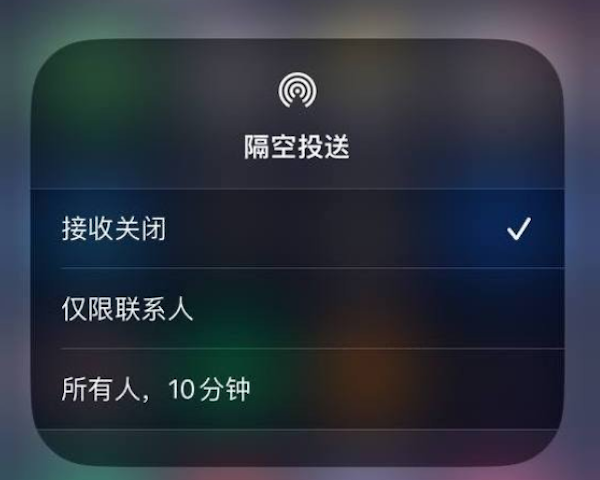如果不想繼續給設備進行升級,不希望接收 iOS 16 或以上版本的推送提示,除了可以關閉 iPhone “設置”-“通用”-“軟件更新”中的“自動更新”之外,還可以通過愛思助手安裝屏蔽描述文件。
如果是通過安裝屏描述文件的方法來屏蔽更新,還可以消除設置圖標上的小紅點。
具體操作方法如下:
1.將 iPhone 或 iPad 連接到電腦,打開愛思助手客戶端,點擊愛思助手工具箱中的“屏蔽 iOS 更新”功能。

2.點擊“發送描述文件到設備”。

3.根據設備上的提示下載描述文件,然後前往“設置”-“已下載的描述文件”中,選擇剛剛下載的描述文件,點擊右上角的“安裝”,并根據提示輸入設備密碼後進行安裝。

安裝後需要重新啟動設備,請根據提示重啟。

4.等待設備重啟完畢,返回“設置”-“通用”-“軟件更新”中查看,就會發現系統提示已經是最新版本。并且設置中沒有了小紅點提示。

如果想要重新開啟更新推送:
1.打開 iPhone 設置-通用-VPN 與設備管理,點擊已安裝的屏蔽更新描述文件。

2.選擇“移除描述文件”,根據提示輸入設備密碼,移除成功後重新啟動設備,返回“軟件更新”中查看即可。

 蘋果粉點點讚
蘋果粉點點讚